Poista käytöstä selaimen automaattisen toiston videot kaistanleveyden tallentamiseksi
Mobile Iphone / / March 17, 2020
Jos sinulla on mitattu yhteys rajoitetulla määrällä dataa, yksi asia, joka auttaa loppumaan, on poistaa videoiden automaattinen toisto käytöstä verkkosivustoilla.
Olemme peittäneet kaistanleveyden hallitseminen mitatulla yhteydellä, mutta se on vain osa ratkaisua käytettäessä nykyaikaista Internetiä. Suositut verkkosivustot, kuten Facebook, Twitter ja Instagram, voivat käydä läpi rajoitetun tietosuunnitelman muutamassa minuutissa. Minulle se on täydellistä turhautumista silloin, kun jaan älypuhelimeni jakaakseni Internetiäni ja selatessani verkkosivustoa kohtaamaan automaattisesti ladattavan videon. Nykyaikaisissa selaimissa ei ole enää offline-tilassa -vaihtoehtoa; se oli kätevä takaisin puhelinverkkoyhteyden päivinä. Mutta on joitain asioita, joita voit tehdä vähentääksesi kaistanleveyden hidastavien automaattisen toiston videoiden vaikutusta rajoitetulla tietosuunnitelmalla.
On myös syytä mainita, että videoiden automaattinen toisto aikajanallasi on vain puhtaasti ärsyttävää joillekin ihmisille. Joten, vaikka sinulla olisi varaa kaistanleveyttä, saatat haluta poistaa automaattisen toiston asetukset käytöstä missä voit.
Muokkaa sosiaalisen verkoston automaattisen toiston asetuksia
Sosiaalisen median verkkosivustot, kuten Facebook, Twitter ja YouTube, ajavat nyt kaikki videoiden automaattisen lataamisen, pitäisit siitä tai ei. Näin voit poistaa sen käytöstä tai minimoida sen vaikutuksen tietoihisi.
Facebook: Kirjaudu sisään tilillesi ja mene osoitteeseen Asetukset> Videot ja poista Video-asetukset-kohdasta Automaattiset videot -toiminto käytöstä ja aseta videon laatu oletus- tai SD-tilaan.
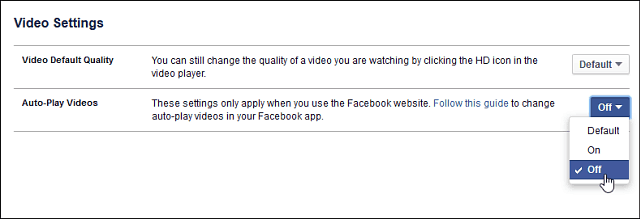
Viserrys: Kirjaudu tiliisi ja siirry kohtaan Asetukset> Napsauta Tili> Sisällön kohdalla, poista Videon automaattinen toisto -kohdan valinta> napsauta Tallenna muutokset> kirjoita salasanasi ja napsauta sitten Tallenna muutokset uudelleen.
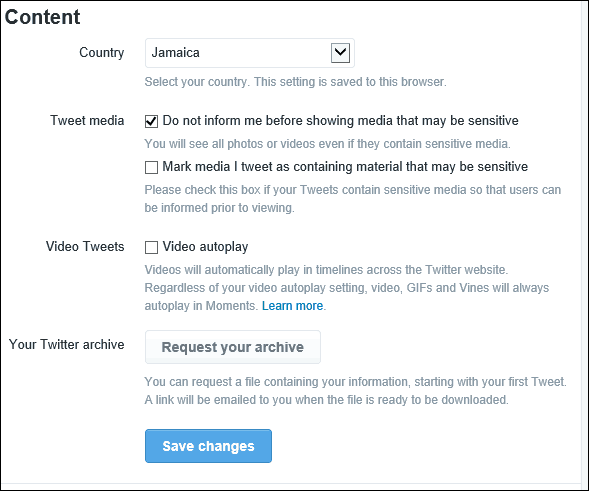
YouTube: Kirjaudu sisään tilillesi ja mene osoitteeseen Asetukset> Toisto ja valitse Minulla on hidas yhteys. Älä koskaan toista korkealaatuista videota ja muista napsauttaa Tallenna.
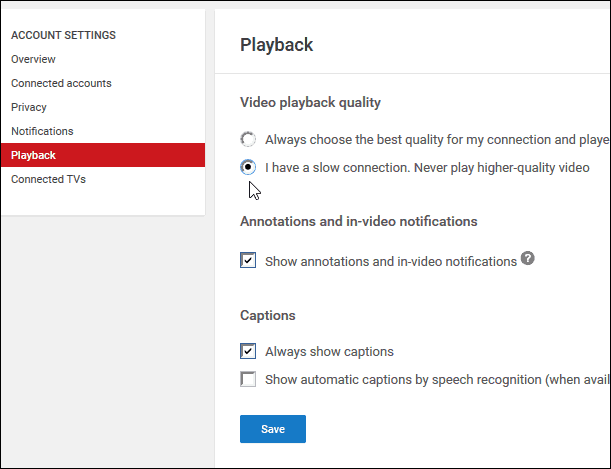
Muiden verkkosivustojen osalta se on hankala tilanne, koska näiden verkkosivustojen koodi päivitetään jatkuvasti. Joten nykyinen kiertotapa ei ehkä toimi muutaman kuukauden kuluttua. Mutta tässä voit estää selaimesi automaattisen toiston videoiden toimivuuden tämän kirjoituksen aikana.
Firefox
Osoiterivillä, tyyppi: about: config (napsauta mitätöntä takuuaikaa, jos se tulee esiin). Hakukentässä tyyppiautomaattinen toisto, napsauta hiiren kakkospainikkeella media.autoplay.enabled ja napsauta sitten vaihtoa. Se siitä!
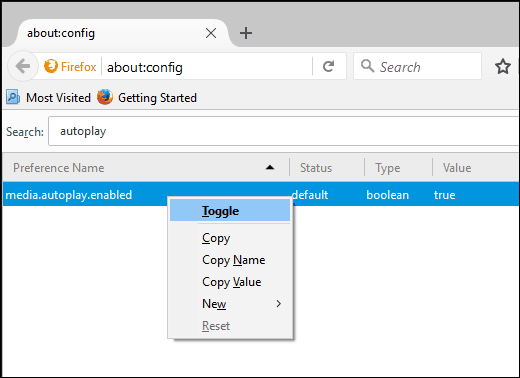
Google Chrome
Hieman enemmän työtä tarvitaan, sinun on ladattava laajennus automaattisen toiston videoiden poistamiseksi käytöstä. minä suosittelen Poista HTML5-automaattitoisto käytöstä joka poistaa sekä HTML5-äänen että videon käytöstä automaattisesti, kun lataat verkkosivun.
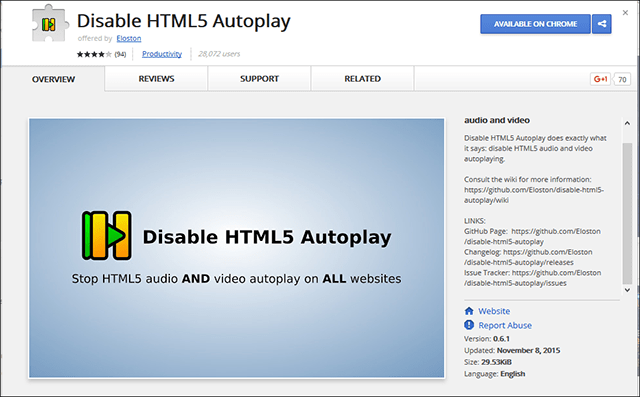
Huomaa myös, että Adobe Flash alkaa nähdä viimeiset päivänsä kriittisenä osana verkkokokemustasi, mutta miljoonat verkkosivustot käyttävät sitä edelleen videon toimittamiseen, katso artikkelistamme ohjeet sen poistamiseksi käytöstä.
Entä sinä? Käytätkö rajallista kaistanleveysyhteyttä ja näet bittejä ja tavuja hiukan automaattisen videon toiston seurauksena? Jätä kommentti alle ja jaa vinkkejä, joita olemme voineet unohtaa.


